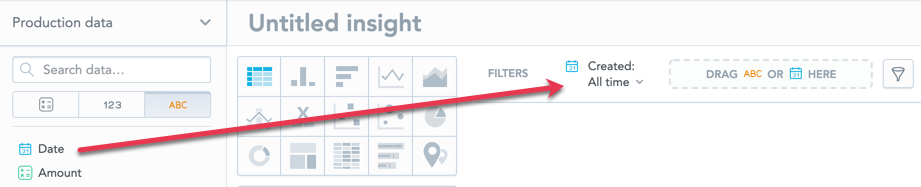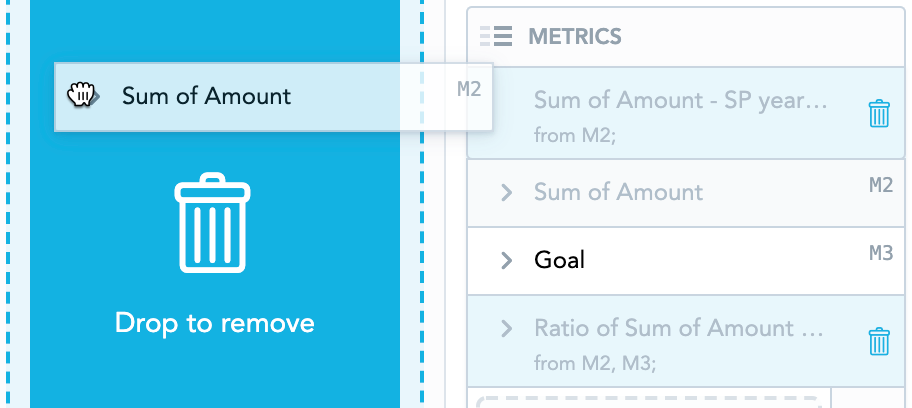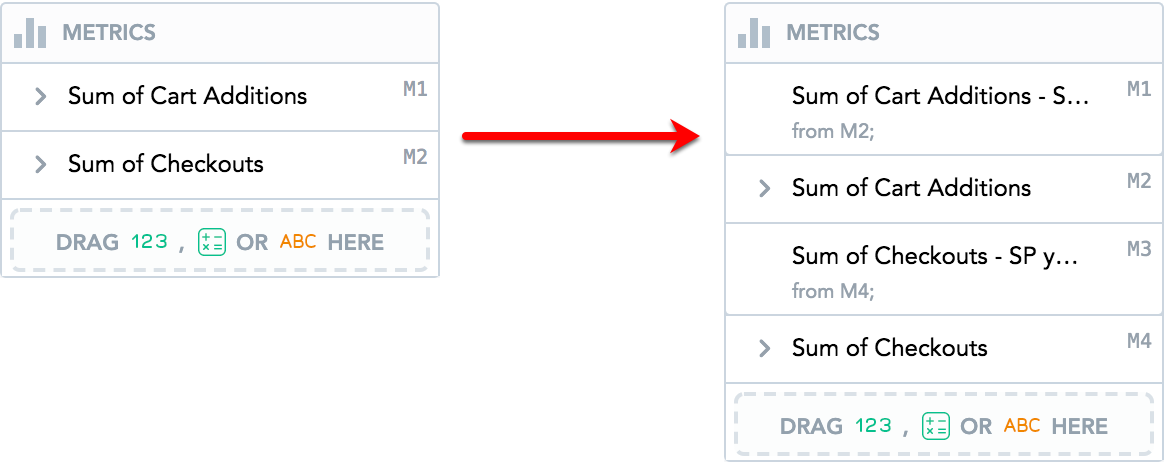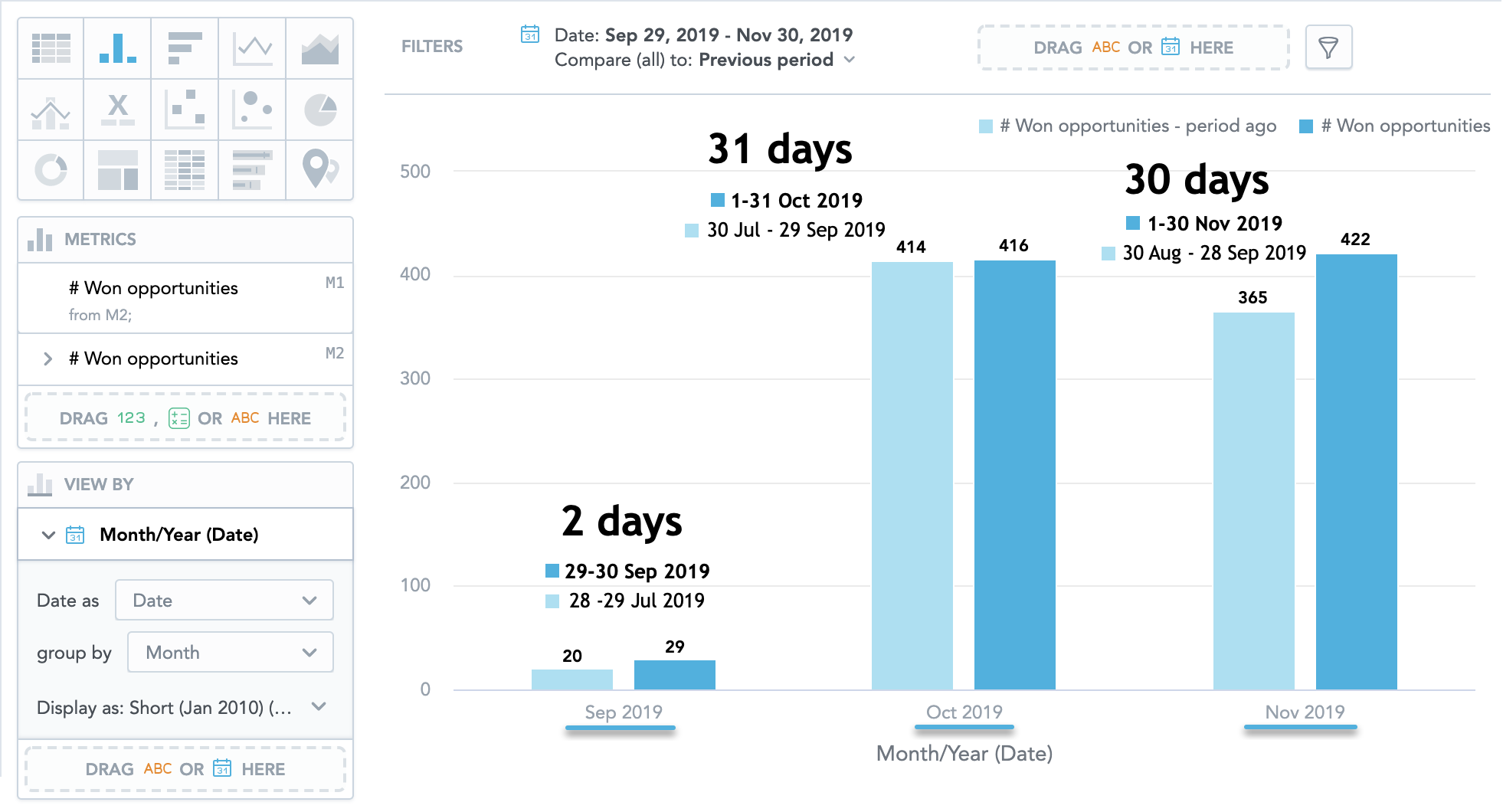Vergleichende Berichte über Zeiträume
Wenden Sie Datumsfilter im Analytical Designer für Vergleichende Berichte über Zeiträume an, um Ihre Daten ohne komplizierte MAQL-Syntax zu analysieren.
Vergleichen Sie Daten in Tabellen, Säulendiagramme, Balkendiagramme, Liniendiagramme, und Titelzeilen.
Vergleichsarten
Vergleichen Sie Ihre Daten mit:
Gleicher Zeitraum des Vorjahres Sie können z.B. Daten für März 2018 anzeigen lassen und mit März 2017 vergleichen.
Vorheriger Zeitraum Wenn Sie z. B. Daten für den 21.-30. März filtern und mit dem Vorjahr vergleichen, zeigt Ihnen Analytical Designer auch Ihre Daten für den 11.-20. März an.
Wenn Sie den Datumsfilter auf Immer gesetzt haben, können Sie den Vergleich nicht aktivieren.
Vergleich anwenden
Schritte:
In Analytical Designer, Datum zur Filter-Leiste hinzufügen.
Klicken Sie auf den Filter Datum.
Wählen Sie in der Dropdownliste Zeitraum vergleichen mit die Option Derselbe Zeitraum im vorherigen Jahr oder Vorheriger Zeitraum aus.
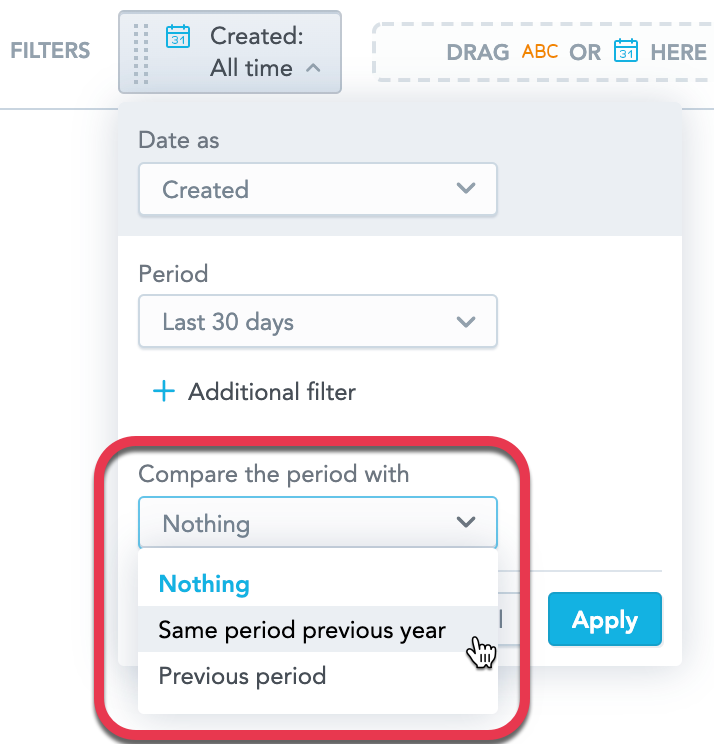 Wenn Sie Immer im Drop-Down-Menü Zeitraum auswählen, können Sie den Vergleich nicht aktivieren.
Wenn Sie Immer im Drop-Down-Menü Zeitraum auswählen, können Sie den Vergleich nicht aktivieren.Wählen Sie in der Dropdown-Liste Anwenden auf Elemente aus, die Sie vergleichen möchten, und klicken Sie dann auf Anwenden.
Wenn Sie Alle Metriken auswählen, werden die Einstellungen automatisch auf alle neuen Elemente übernommen, die Sie zum Bereich Metriken hinzufügen.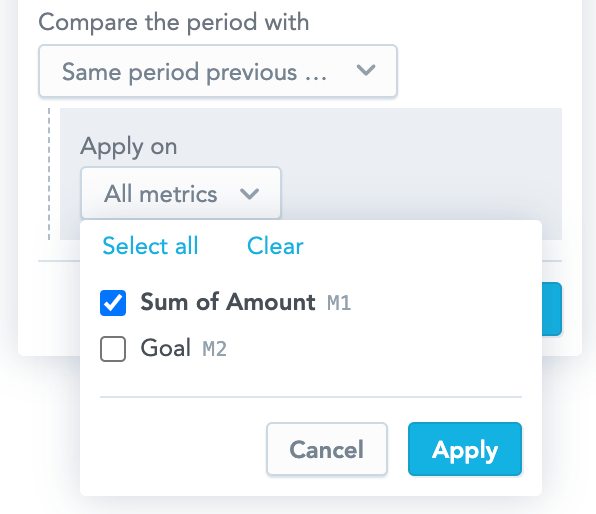 Sie können den Vergleich nur in Analytical Designer ändern. Auf Dashboards können Sie den Zeitraum ändern, den die Betrachtung darstellt.
Sie können den Vergleich nur in Analytical Designer ändern. Auf Dashboards können Sie den Zeitraum ändern, den die Betrachtung darstellt.Wenn Sie das ursprüngliche Element entfernen, werden auch das abgeleitete Element (vorheriger Zeitraum oder gleicher Zeitraum im Vorjahr) und davon abgeleitete Elemente entfernt.
Wenn Sie das ursprüngliche Element in den Datenkatalog ziehen, hebt Analytical Designer alle zu entfernenden Elemente hervor und zeigt dann eine Meldung an.

So funktioniert‘s
Alle Elemente im Bereich Metriken haben dynamische Sequenzbeschriftungen, die in der oberen rechten Ecke des Elements angezeigt werden.
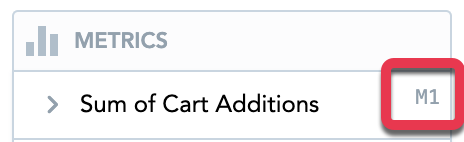
Die Sequenzbeschriftungen sind fließend. Dies bedeutet, dass das erste Element immer die Beschriftung M1 trägt, das zweite M2 und so weiter. Wenn Sie die Elemente neu ordnen, ändern sich deren Beschriftungen dynamisch.
Wenn Sie einen Vergleich anwenden, erstellt Analytical Designer neue Elemente im Bereich Metriken.
Diese Elemente leiten sich aus den Originalelementen ab:
Sie stehen über dem Originalelement. Klicken Sie darauf und ziehen Sie sie, um die Anordnung zu ändern.
Wenn eine Titelzeilen-Betrachtung nur einen Fakt/eine Metrik/ein Attribut hat, wird das abgeleitete Element in den anderen Metriken-Bereich platziert. Wenn die Titelzeile zwei Elemente enthält, vergleicht die Betrachtung das Element aus Metrik (primär) und ordnet das abgeleitete Element dem Bereich Metrik (sekundär) zu.Sie haben Informationen, von welchem Fakt/welcher Metrik/welchem Attribut sie abgeleitet sind.

Ihre Namen haben dann den Zusatz Vor SP Jahr oder Voriger Zeitraum. Klicken Sie auf den Namen, um sie umzubenennen. Weitere Informationen siehe Metriken umbenennen.
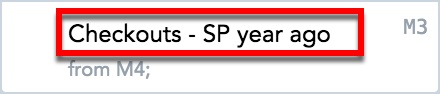
Sie haben die gleiche Formatierung und die gleichen angewendeten Filter wie die ursprünglichen Elemente.
Wenn Sie den ursprünglichen Fakt/die ursprüngliche Metrik/das ursprüngliche Attribut löschen, wird das abgeleitete Element ebenfalls gelöscht.
Wenn Sie das abgeleitete Element löschen, bleibt das ursprüngliche Element erhalten.
Sie können keine Attributfilter oder Datumsfilter auf abgeleitete Elemente anwenden.
Wir empfehlen, keinen statischen Datumsfilter zu verwenden.
Wenn Sie Ihre Daten nach Datum aufteilen und mit dem vorherigen Zeitraum vergleichen, beachten Sie, dass die resultierende Aufteilung des Vergleichs immer der Anzahl der Tage des ursprünglichen Zeitraums entspricht. Siehe FAQs unten.
FAQs (Häufig gestellte Fragen)
Warum sehe ich die Meldung „Es werden nur unterstützte Metriken angezeigt“, wenn ich den Vergleich anwende?
Sie können keine Elemente vergleichen, für die ein Datumsfilter angegeben ist. Der Analytical Designer zeigt diese Nachricht im Vergleichsdialog an.
Weitere Informationen zu Datumsfiltern siehe Metriken nach Datum filtern.
Wie werden Wochen im Analytical Designer gezählt?
Der Analytical Designer zählt Wochen nach dem ISO 8601 wochenbasiertenKalender, wobei Woche 1 immer die Woche des ersten Donnerstags im Januar ist.
Wenn Sie Ihre Daten mit demselben Zeitraum im letzten Jahr vergleichen, dann haben die Wochen möglicherweise nicht dieselben Daten.
Zum Beispiel:
| Wochennummer | 2019 | 2020 |
|---|---|---|
| Woche 1 | 31. Dezember 2018 - 4. Januar 2019 | 30. Dezember 2019 - 5. Januar 2020 |
| Woche 25 | 17. Juni - 23. Juni | 15. Juni - 21. Juni |
Warum kann ich auf einige Betrachtungen keinen Vergleich anwenden?
- Einige Betrachtungstypen lassen keinen Vergleich zu. Wechseln Sie zu einem anderen Betrachtungstyp, wenn Sie Vergleiche nutzen wollen.
- Metriken, die aus Elementen erstellt wurden, die bereits in Analytical Designer angelegt wurden, können nicht verglichen werden. Weitere Informationen siehe Metriken in Betrachtungen erstellen.
- Der Datenfilter muss die gleichen Maße aufweisen wie eines der Datenattribute in Ihrer Betrachtung. Weitere Informationen siehe Tabellen.
Warum sehe ich die Nachricht „Nicht unterstützte Elemente sind ausgeblendet“, wenn ich einen Zeitvergleich anwende?
Der Analytical Designer zeigt diese Nachricht unter anderem in folgenden Situationen an:
- Sie haben einen Vergleich auf eine Betrachtung angewendet und wechseln dann zu einer Betrachtung, die keine Vergleiche zulässt.
- Sie nutzen einen Vergleich bei einer Betrachtung mit Stapeln nach/Segmentieren nach.
- Sie wenden den Vergleich auf Titelzeilen mit zwei Elementen an.
Vergleich mit dem vorherigen Zeitraum in Kombination mit dem statischen Datumsintervall verwenden
Wenn Sie Ihre Daten mit einem vorherigen Zeitraum mit einem statischen Intervall vergleichen und Ansicht nach Datum wählen, müssen Sie nun die Granularität Tag nutzen.
Die Daten von vorherigen Zeiträumen werden berechnet und basierend auf der tatsächlichen Anzahl von Tagen im ursprünglichen Zeitraum angezeigt. Die Gruppierung der Daten, zum Beispiel nach Monaten, kann die Daten über mehrere Gruppen verteilen und nicht mit der angezeigten Granularität übereinstimmen.
Wenn Wochen nicht für Sie verfügbar sind, gehen Sie zu Wochen im Datumsfilter aktivieren.